360安全卫士怎样设置默认浏览器
发布时间:2017-04-09 08:11
电脑上安装了360安全卫士的小伙伴,通过该软件就可以实现默认浏览器的设置哦!下面是小编给大家整理的一些有关360安全卫士设置默认浏览器的方法,希望对大家有帮助!
360安全卫士设置默认浏览器的方法
首先,打开360安全卫士。进入安全卫士首页,如图,点击左下角【安全防护中心】。
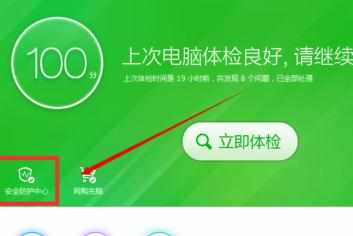
进入防护中心页面后,选择【浏览器防护】一栏,点击【查看状态】。
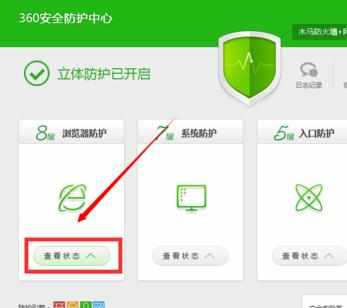
在弹出的状态里,找到【默认浏览器防护】,点击后面的设置按钮。
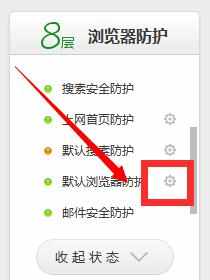
在浏览器防护设置页面,我们看到此时默认的浏览器为360安全浏览器,首先将锁定浏览器的按钮点击一下,这时系统会提示解除锁定的风险,先不管,点击【确定】。
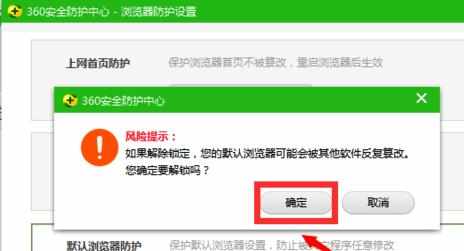
接下来在锁定浏览器的一栏点击倒三角形按钮,选择Mozilla Firefox,即火狐浏览器,选择完毕后再次将锁定按钮滑向右边锁定默认浏览器。
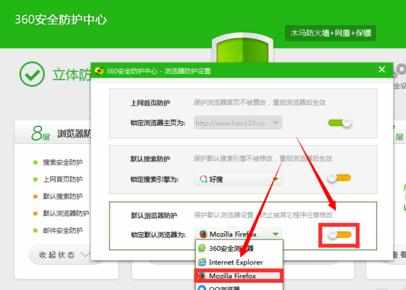
锁定完毕后的状态如图,这时默认浏览器设置就完成啦!是不是很简单呢?
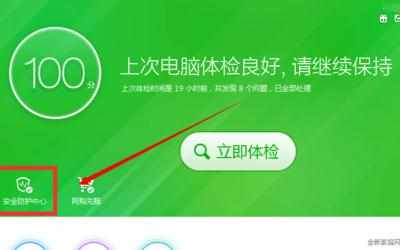
END

360安全卫士怎样设置默认浏览器的评论条评论